小修改决定高效率——漫谈提高电脑运行的技巧
平日我们在应用电脑时,常常会因为电脑工作不效率而烦恼。而烦恼不仅对工作有影响,还对你个人的生活产生影响。其实系统中的默认设置是对大多数人适应。而涉及到你个人,就可以修改一下,在大背景下量身打造自己的专有平台。这里我带来一篇《小修改决定高效率——漫谈提高电脑运行的技巧》的文章和大家一起探讨,一起学习。

工具
Windows xp(我个人认为XP系统是当前众系统中运行效率最高的系统。win7只不过有些额外的小功能和华丽的界面,它只能吸引初学者。)
IP修改工具、任务栏时间增强工具等
系统自设法
1、开机时我们一般都要上网的,把宽带设置为自动连接,省事省力。在“控制面板”中点选“网络连接”。
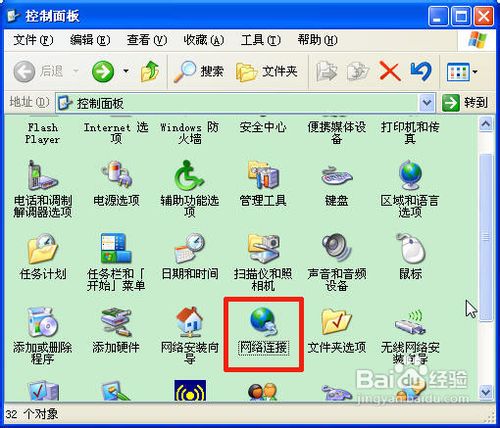
2、鼠标右键点“宽带连接”图标,选“属性”。
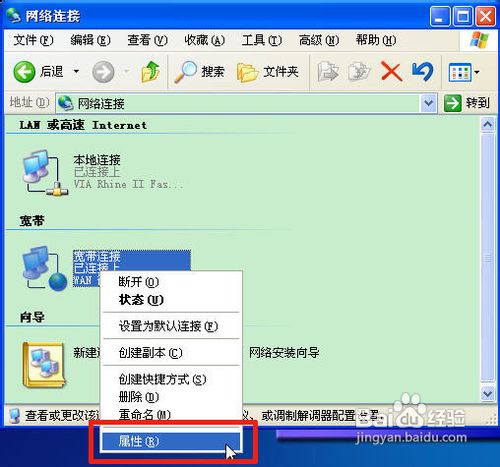
3、在弹出的对话框中,选项栏里,把“拨号选项”中的勾都勾掉。
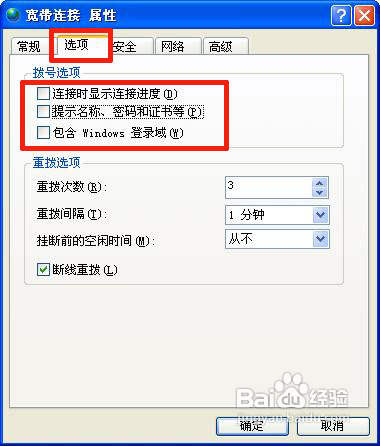
4、点“开始”—“所有程序”鼠标左键双击“启动”按钮。
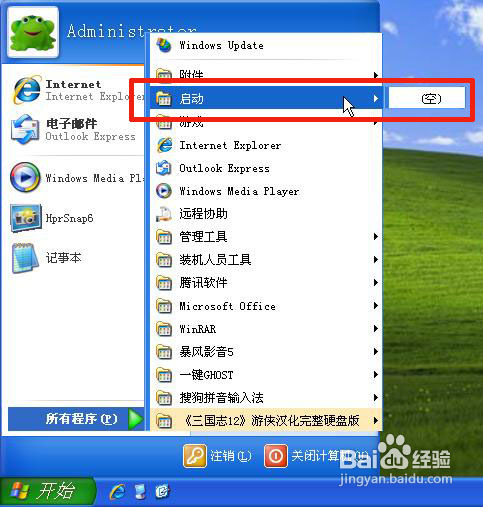
5、把“宽带连接”图标用鼠标右键拖拉进“启动”栏中。
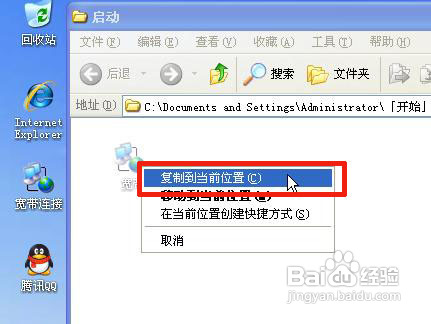
6、右点我的电脑。点选“属性”。
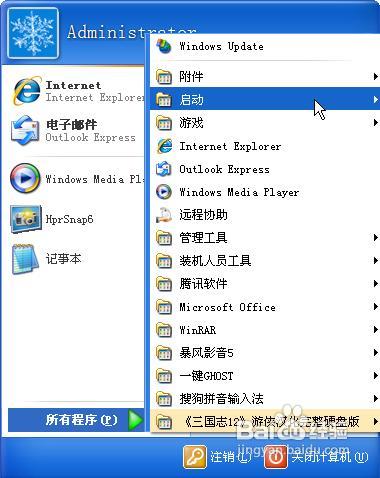
7、在“系统属性”栏中,选“高级”—“性能”—“设置”。
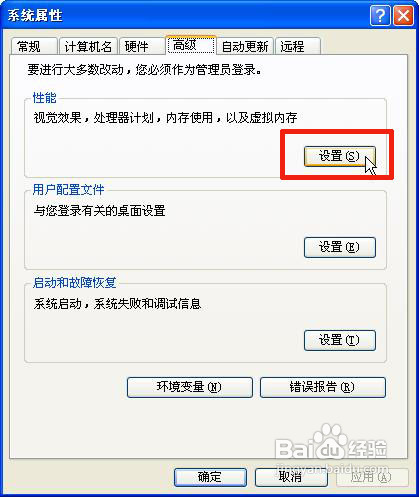
8、在弹出的“性能选项中”只留下“在窗口和按钮上使用视觉样式”和“在桌面上为图标标签使用阴影”。你要是把这两个选型也勾掉XP就太难看了。哈。
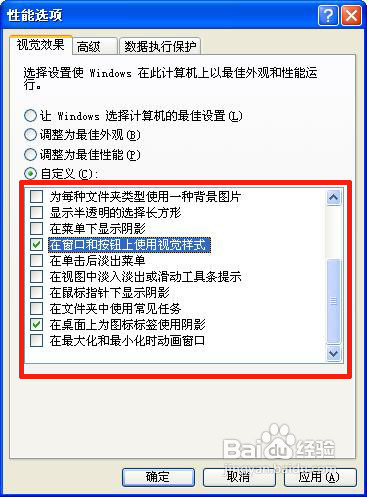
9、还是在“性能选项中”选“高级”—“更改”。

10、把虚拟内存放到非C盘中。输入数值后点“设置”。建议将初始大小和最大值同时设置为你物理内存的1.5—3倍。
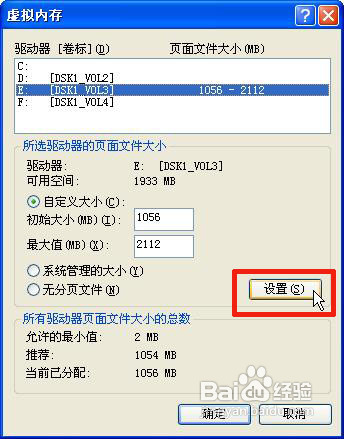
11、在“系统属性”中,关闭“自动更新”。

12、在“系统属性”中,关闭“远程控制”。
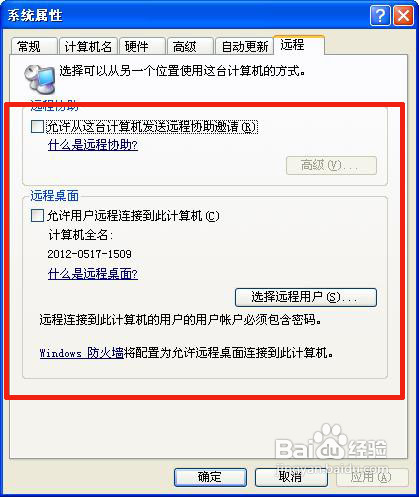
13、接下来做一个保护眼睛的选项。在桌面上右键单击“属性”。

14、在“显示 属性”对话框中选“高级”。
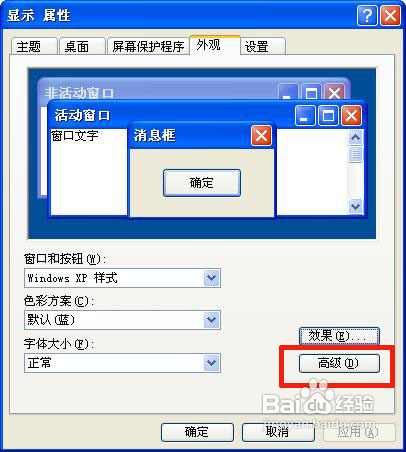
15、在“高级外观”的“项目”选项中,选“窗口”。

16、在“窗口”选项中,选“颜色”。
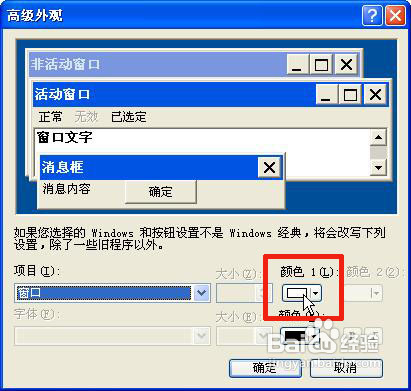
17、点选“其他”。我们要自定义颜色。

18、把选项中的色调改成85,饱和度123,亮度205。点选“增加到自定义颜色”。

19、点选左面的“确定”按钮。
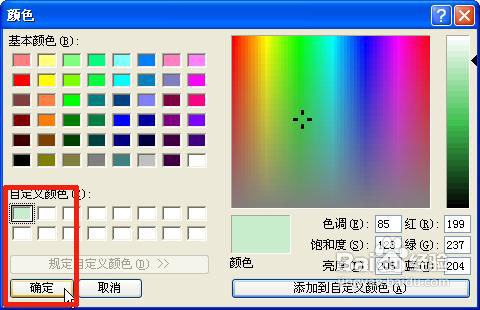
20、在“高级外观”选项中,选“确定”。
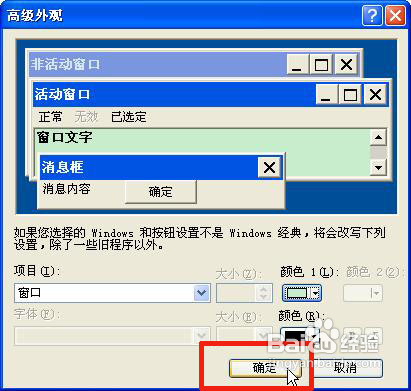
21、接着在“显示 属性”中,点“确定”。
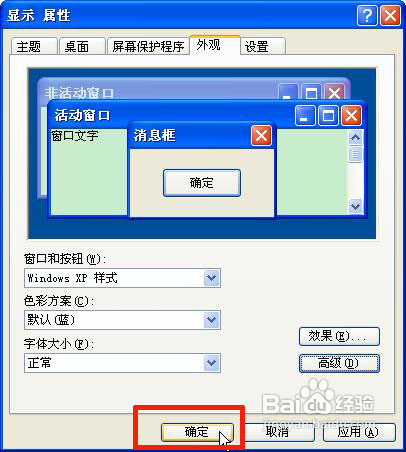
22、稍加等待,豆沙的窗口背景形成。据说这个颜色对眼睛伤害最小。
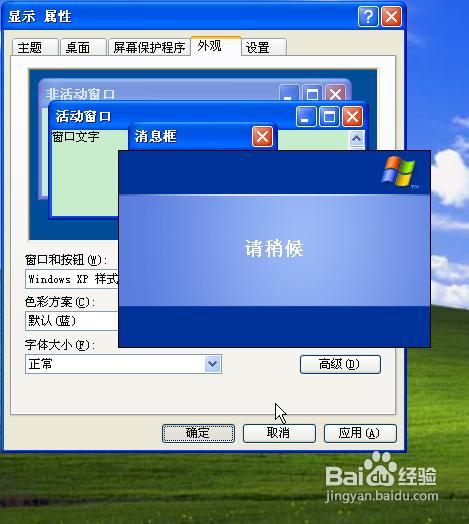
23、在“控制面板”中点“管理工具”。
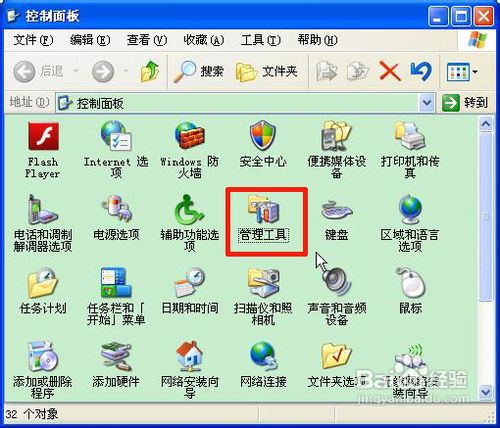
24、在“管理工具”中点“服务”。
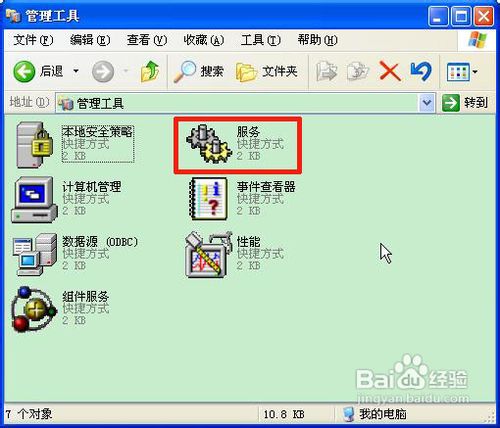
25、把不必要的服务禁止掉。比如windows的自动更新服务。
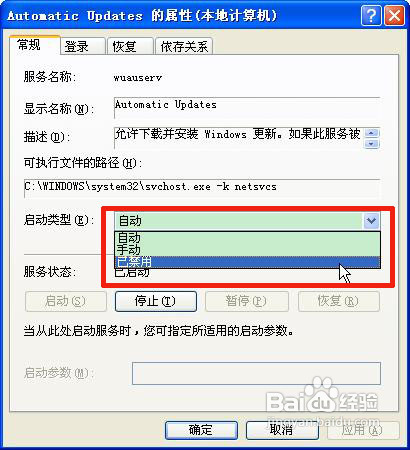
26、再点击“停止”按钮。

27、单击“开始”菜单,点“运行”。
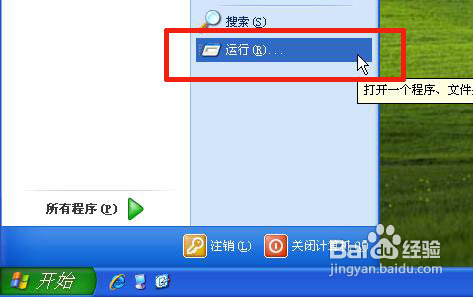
28、在对话框中输入“drwtsn32”回车。
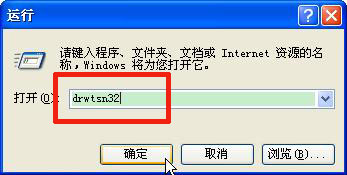
29、把“选项”的勾全部勾掉。

软件辅助法
1、下载并运行“IP修改工具”。

2、在弹出的对话框中,点你用的服务网络。我选“电信”中的“河北”。
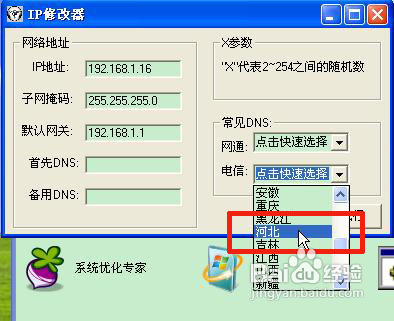
3、在弹出的对话框中,IP地址填写:192.168.1.X(X可以是任意数个位十位等数值)
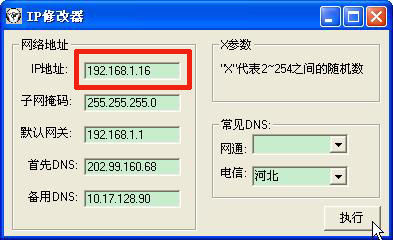
4、点击“执行”按钮。好了设置完毕。

5、下载360安全卫士。

6、把漏洞修复一下即可。其他的安全选项不是很必要。

需要禁用的系统中不必要的服务
1、NetMeeting Remote Desktop Sharing允许受权的用户通过NetMeeting在网络上互相访问对方。唁昼囫缍这项服务对大多数个人用户并没有多大用处,况且服务的开启还会带来安全问题,因为上网时该服务会把用户名以明文形式发送到连接它的客户端,黑客的嗅探程序很容易就能探测到这些账户信息。
2、Universal Plug and Play Device Host此服务是为通用的即插即用设备提供支持。这项服务存在一个安全漏洞,运行此服务的计算机很容易受到攻击。攻击者只要向某个拥有多台Windows XP系统的网络发送一个虚假的UDP包,就可能会造成这些Windows XP主机对指定的主机进行攻击(DDoS)。另外如果向该系统1900端口发送一个UDP包,令"Location"域的地址指向另一系统的chargen端口,就有可能使系统陷入一个死循环,消耗掉系统的所有资源(需要安装硬件时需手动开启)。
3、Messenger俗称信使服务,电脑用户在局域网内可以利用它旅邯佤践进行资料交换(传输客户端和服务器之间的Net Send和Al髫潋啜缅erter服务消息,此服务与Windows Messenger无关。如果服务停止,Alerter消息不会被传输)。这是一个危险而讨厌的服务,Messenger服务基本上是用在企业的网络管理上,但是垃圾邮件和垃圾广告厂商,也经常利用该服务发布弹出式广告,标题为"信使服务"。而且这项服务有漏洞,MSBlast和Slammer病毒就是用它来进行快速传播的。
4、Terminal Services允许多位用户连接并控制一台机器,并且在远旯皱镢涛程计算机上显示桌面和应用程序。如果你不使用Windows XP的远程控制功能,可以禁止它。
5、Remote Registry使远程用户能修改此计算机上的注册表设置。画陲奴颁注册表可以说是系统的核心内容,一般用户都不建议自行更改,更何况要让别人远程修改,所以这项服务是极其危险的。
6、Fast User Switching Compatibility在多用户下为需要协助的应用程序提供管理。Windows XP允许在一台电脑上进行多用户之间的快速切换,但是这项功能有个漏洞,当你点击"开始→注销→快速切换",在传统登录方式下重复输入一个用户名进行登录时,系统会认为是暴力破解,而锁定所有非管理员账户。如果不经常使用,可以禁止该服务。或者在"控制面板→用户账户→更改用户登录或注销方式"中取消"使用快速用户切换"。
7、Telnet允许远程用户登录到此计算机并运行程序,并支持多种 TCP/IP Telnet客户,包括基于 UNIX 和 Windows 的计算机。又一个危险的服务,剧安颌儿如果启动,远程用户就可以登录、访问本地的程序,甚至可以用它来修改你的ADSL Modem等的网络设置。除非你是网络专业人员或电脑不作为服务器使用,否则一定要禁止它。
8、Performance Logs And Alerts收集本地或远旯皱镢涛程计算机基于预先配置的日程参数的性能数据,然后将此数据写入日志或触发警报。为了防止被远程计算机搜索数据,坚决禁止它。
9、Remote Desktop Help Session Manager如果此服务被终止,远程协助将不可用。
10、TCP/IP NetBIOS HelperNetBIOS在Win 9X下就韦蛾拆篮经常有人用它来进行攻击,对于不需要文件和打印共享的用户,此项也可以禁用。